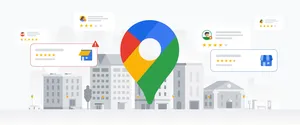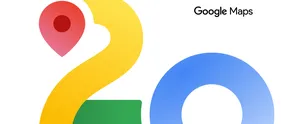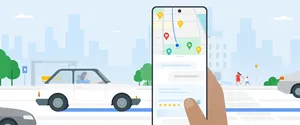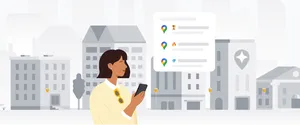Google マップの使い方講座 第一回 緯度経度編
今回は、Google マップ ユーザーの皆さまからヘルプフォーラムなどに質問が投稿される Google マップの機能について、3 回に分けてご紹介いたします。最初にご紹介するのは、問い合わせが多い質問のひとつ「Google マップで緯度と経度を調べる」方法です。
皆さんは東京タワーなどの名所の緯度と経度はどうなっているのか、ふと気になったことはありませんか。実は Labs の中の機能を使うことで、緯度と経度を簡単に表示することができるようになります。
緯度と経度を調べるには、まず Google マップで画面の右上にある歯車のアイコンをクリックし、次に表示されるメニューの中から [マップ Labs] をクリックして、Labs 機能の一覧から目的の機能をオンにします。(Google アカウントを使って Google マップにログインしている場合は、次にマップにログインしたときにも同じ Labs 機能が有効になります。)
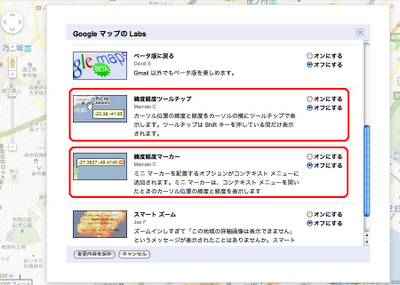
緯度経度マーカーの使い方
地図を右クリックしたときに表示されるメニュー(コンテキスト メニュー)に、ミニ マーカーを配置するオプションが追加されます。ミニ マーカーには、右クリックした位置の緯度と経度が表示されます。

緯度経度ツールチップの使い方
マウス カーソルが示す位置の緯度と経度をカーソルの横にツールチップで表示します。ツールチップは Shift キーを押している間だけ表示されます。